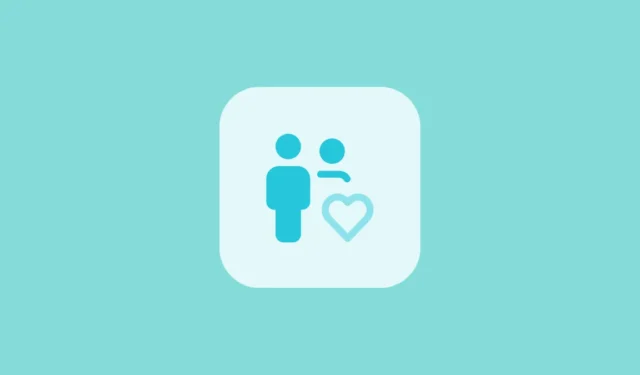
Jednou z funkcí, díky kterým jsou Fotky Google tak skvělým online řešením pro ukládání fotografií, je to, že je velmi snadné sdílet fotografie a videa s ostatními. Nyní je tato funkce ještě lepší, protože si můžete vybrat „oblíbenou osobu“, se kterou můžete při používání aplikace rychle sdílet fotografie.
Tato funkce vám umožňuje nejen rychle sdílet fotografie, ale také je sdílet v původní kvalitě. Nově byla přidána do Fotek Google a nyní je k dispozici všem uživatelům, i když může chvíli trvat, než bude dostupná ve vašem zařízení. Pokud chcete ve Fotkách Google nastavit oblíbenou osobu, připravili jsme pro vás tento rychlý průvodce.
Nastavení oblíbené osoby
Chcete-li nastavit „oblíbenou osobu“ ve Fotkách Google, měli byste používat verzi aplikace 6.76 nebo novější. Ne všichni uživatelé s nejnovější verzí však mají k této funkci aktuálně přístup, ale pokud ji máte, zde je návod, jak ji používat.
- Otevřete na svém zařízení Android aplikaci Fotky Google a dole klepněte na možnost ‚Knihovna‘.
- Poté klepněte na tlačítko ‚Utilities‘ vpravo nahoře.
- Zde najdete možnost zástupce ‚Přidat oblíbené‘. Klepnutím na něj se vám zobrazí možnost „Vybrat osobu“ a můžete si vybrat osobu, kterou chcete nastavit jako svou oblíbenou.
- Vyberte osobu klepnutím na její obrázek a máte hotovo. Nyní bude jejich obrázek viditelně zobrazen v nabídce ‚Odeslat‘ a ikona kontaktu bude mít připíchnuté srdce.
Svou oblíbenou osobu můžete také změnit tak, že přejdete na stránku Nastavení Fotek Google a vyberete zkratku „Sdílení oblíbené“.
Funkce ‚Přidat oblíbenou osobu‘ se nyní zavádí pro uživatele Androidu, ale aktuálně není dostupná ve verzi pro stolní počítače a zařízeních iOS. Není známo, zda Google plánuje jeho zpřístupnění na této platformě nebo ne.
I když můžete přidat pouze jednu osobu jako svou oblíbenou, doufáme, že Google toto rozšíří, aby v budoucnu umožnil přidání několika dalších. Pokud je tato funkce dostupná ve vaší aplikaci Fotky Google, doporučujeme ji vyzkoušet, protože sdílení fotografií a videí s vaším oblíbeným člověkem je rozhodně velmi snadné.



Napsat komentář